Minecraft 如何啟動伺服器
修改於: Sat, 19 Apr 2025 00:50:20 +0000
- 付款完成後請回到 https://store.mcloudtw.com 的客戶區域

- 若看到服務列表的服務為啟用狀態代表服務已經開通完成
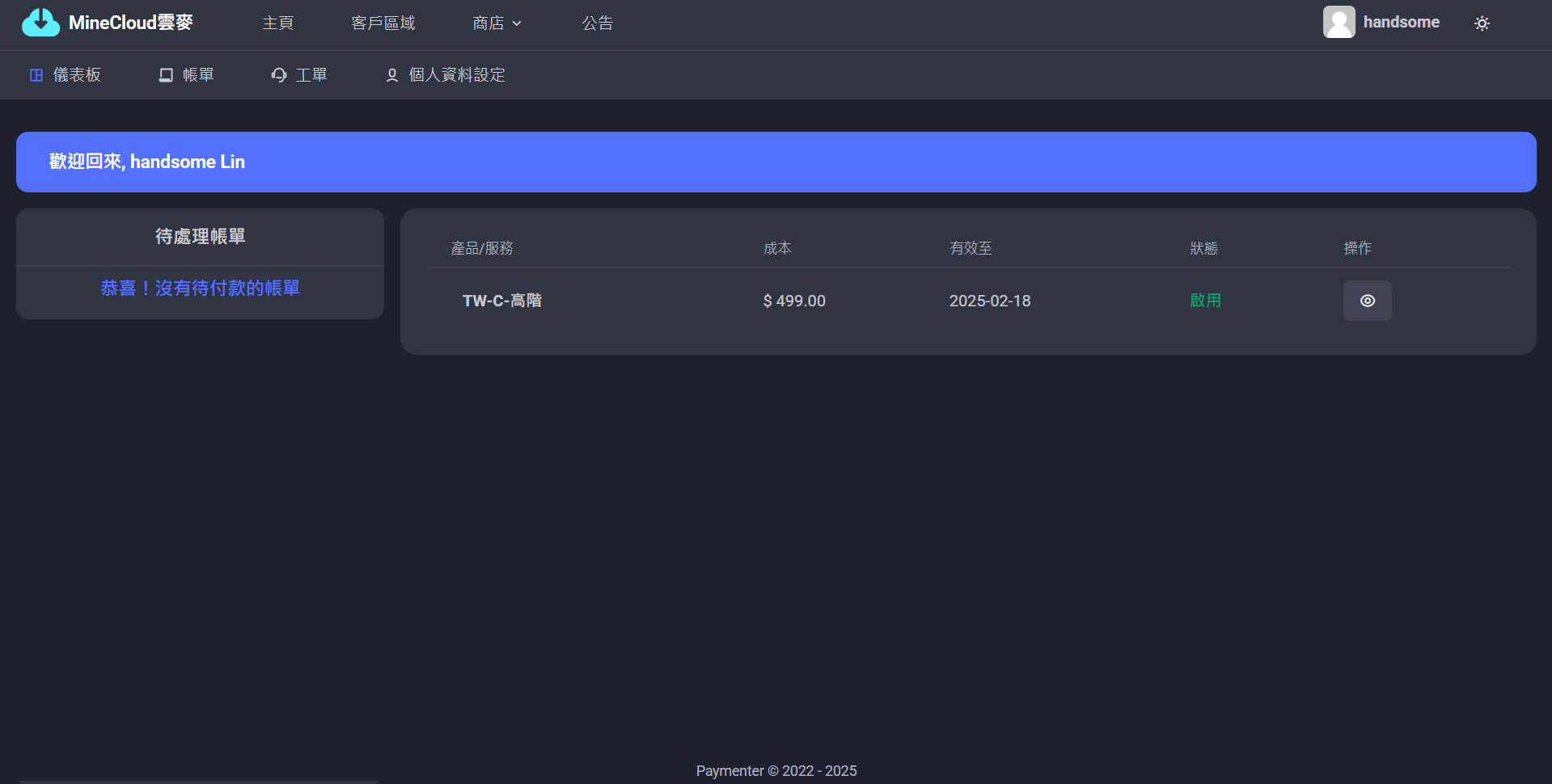
- 請點選操作的眼睛按鈕
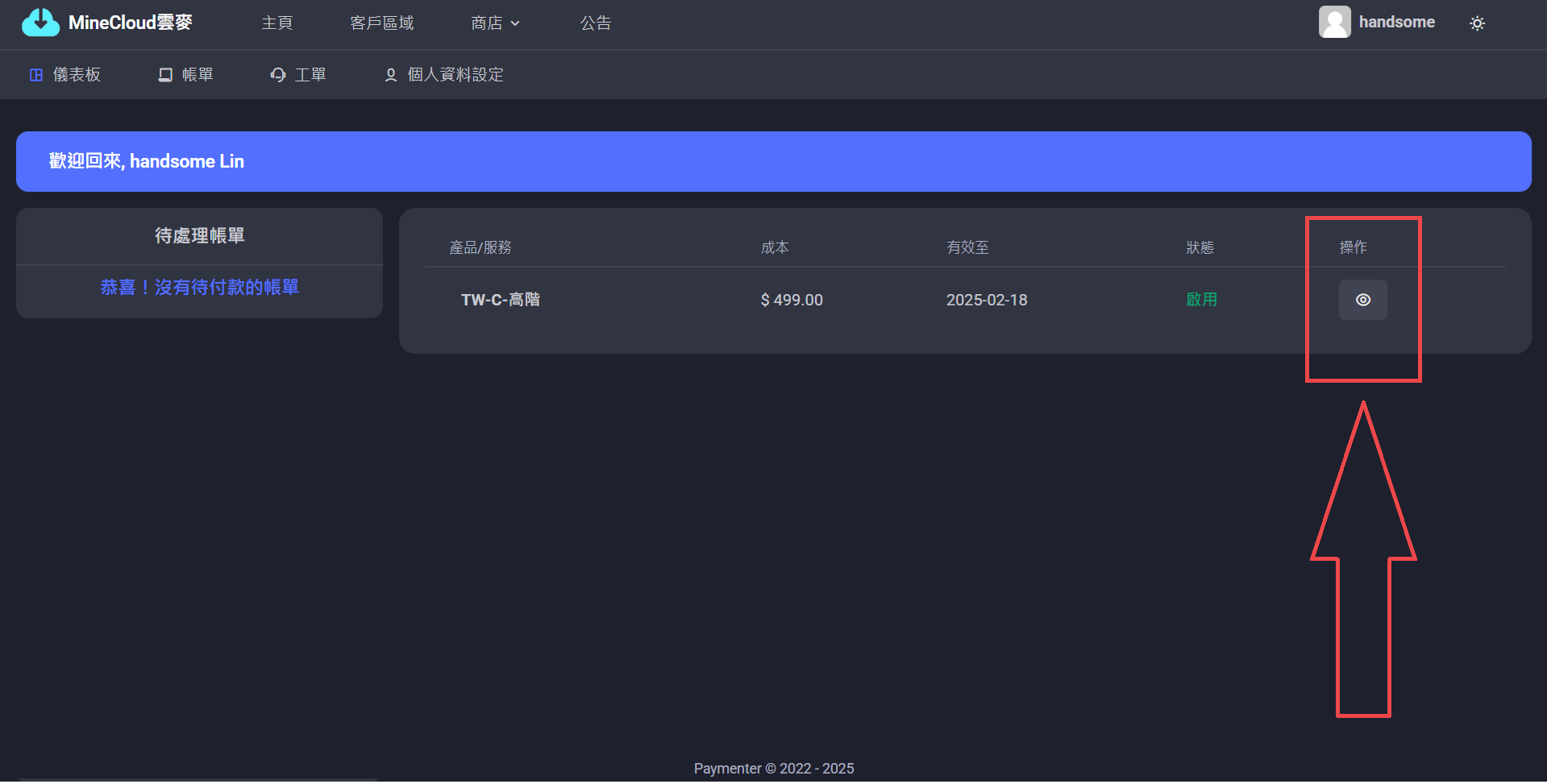
- 點選登入產品,可連結至管理面板
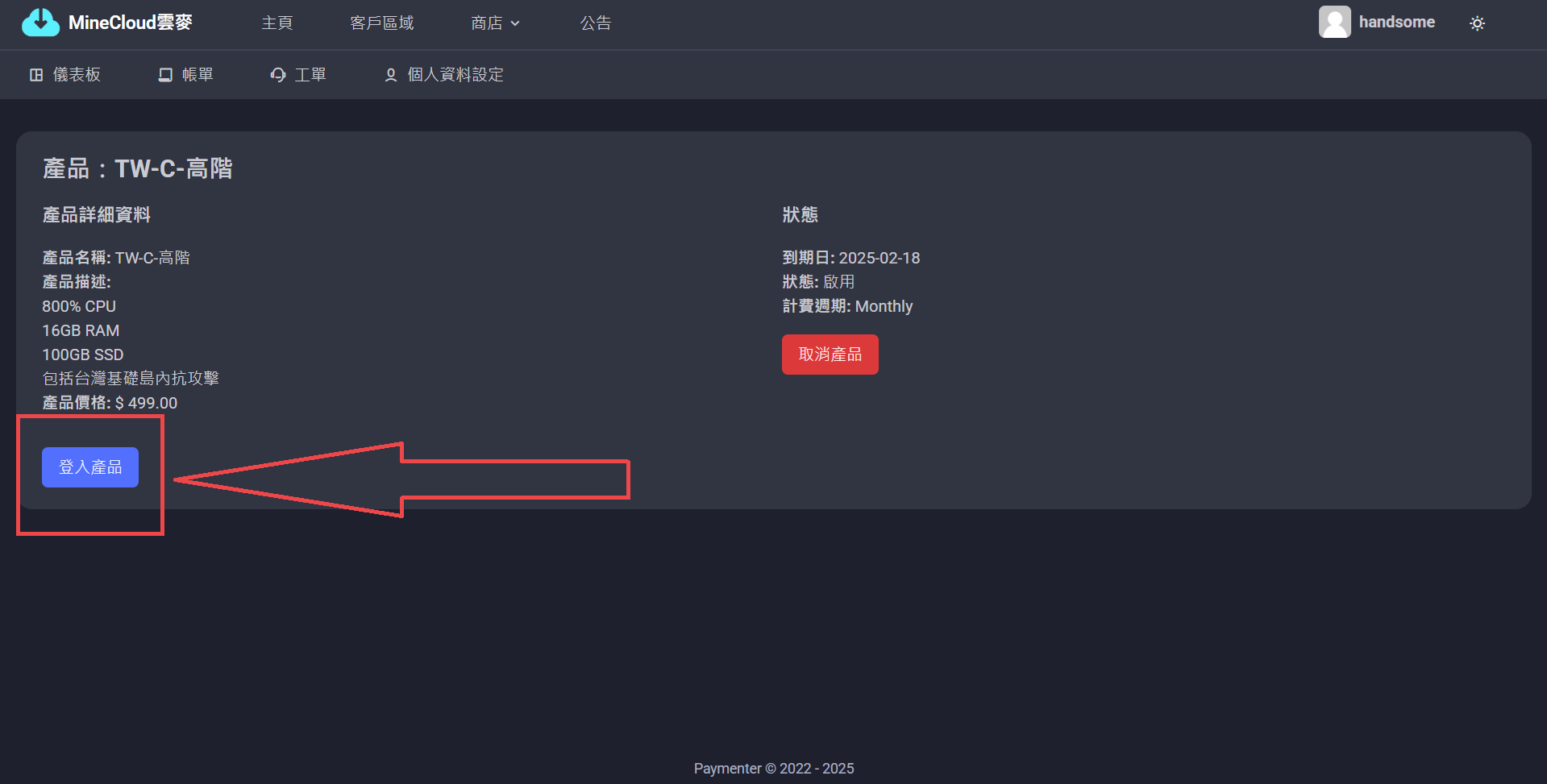
- 在登入之前,請先前往您帳務系統留的email我們已經發出帳號設定郵件,完成管理面板帳號設定,可透過按鈕或下方連結設定
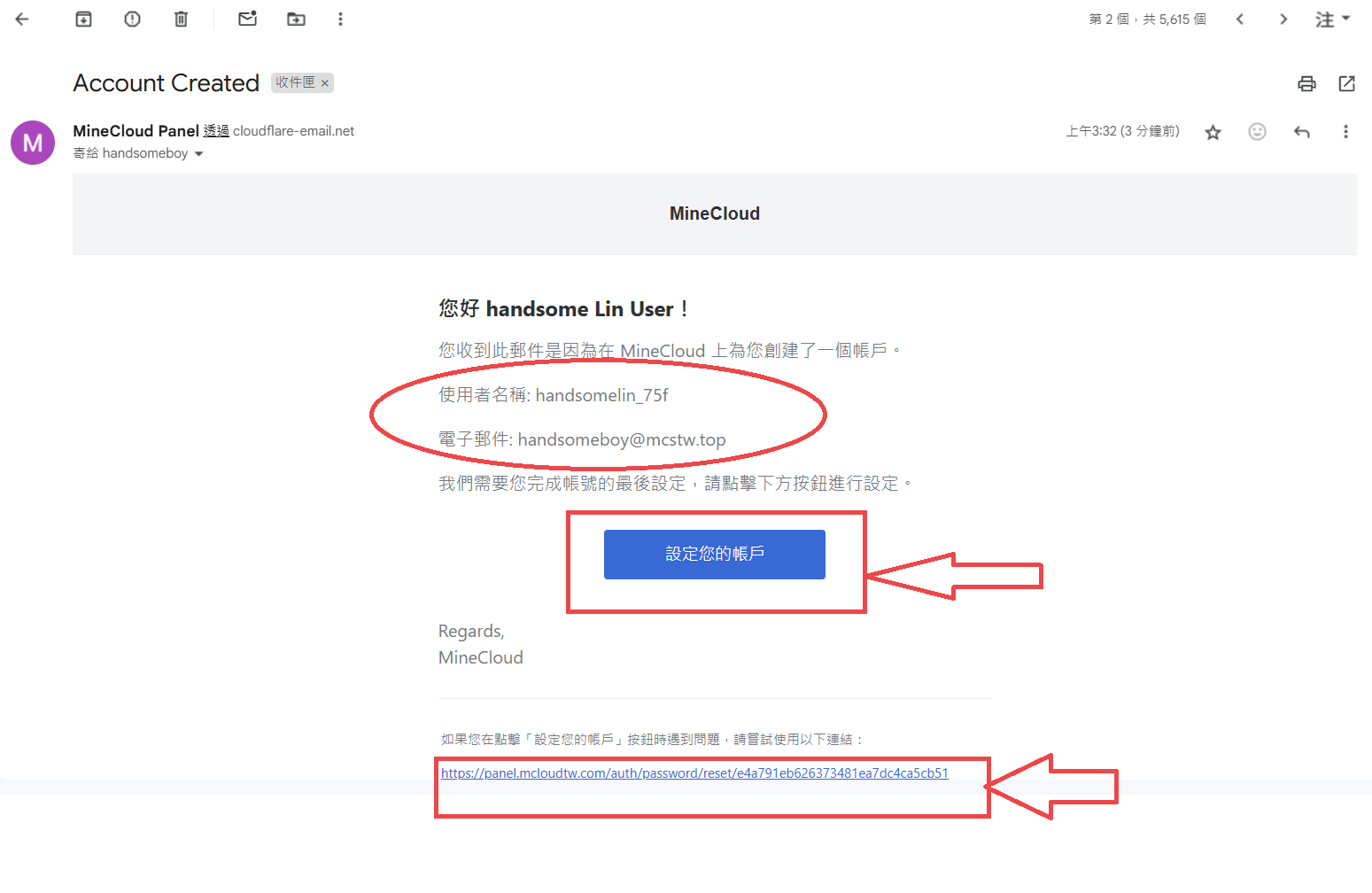
- 依照指示進行設定
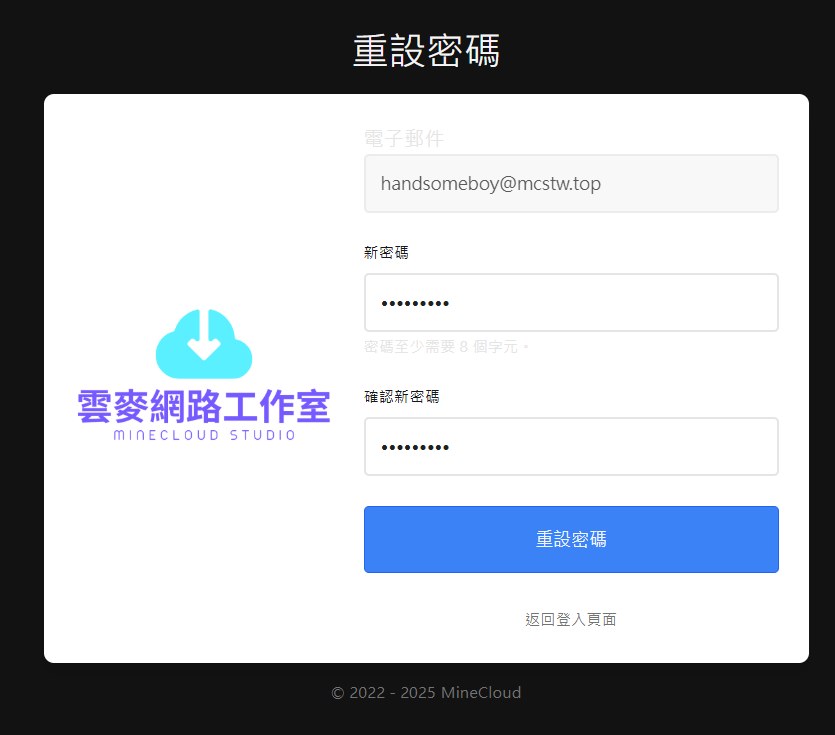
- 設定完畢後會自行登入面板,點擊進入伺服器
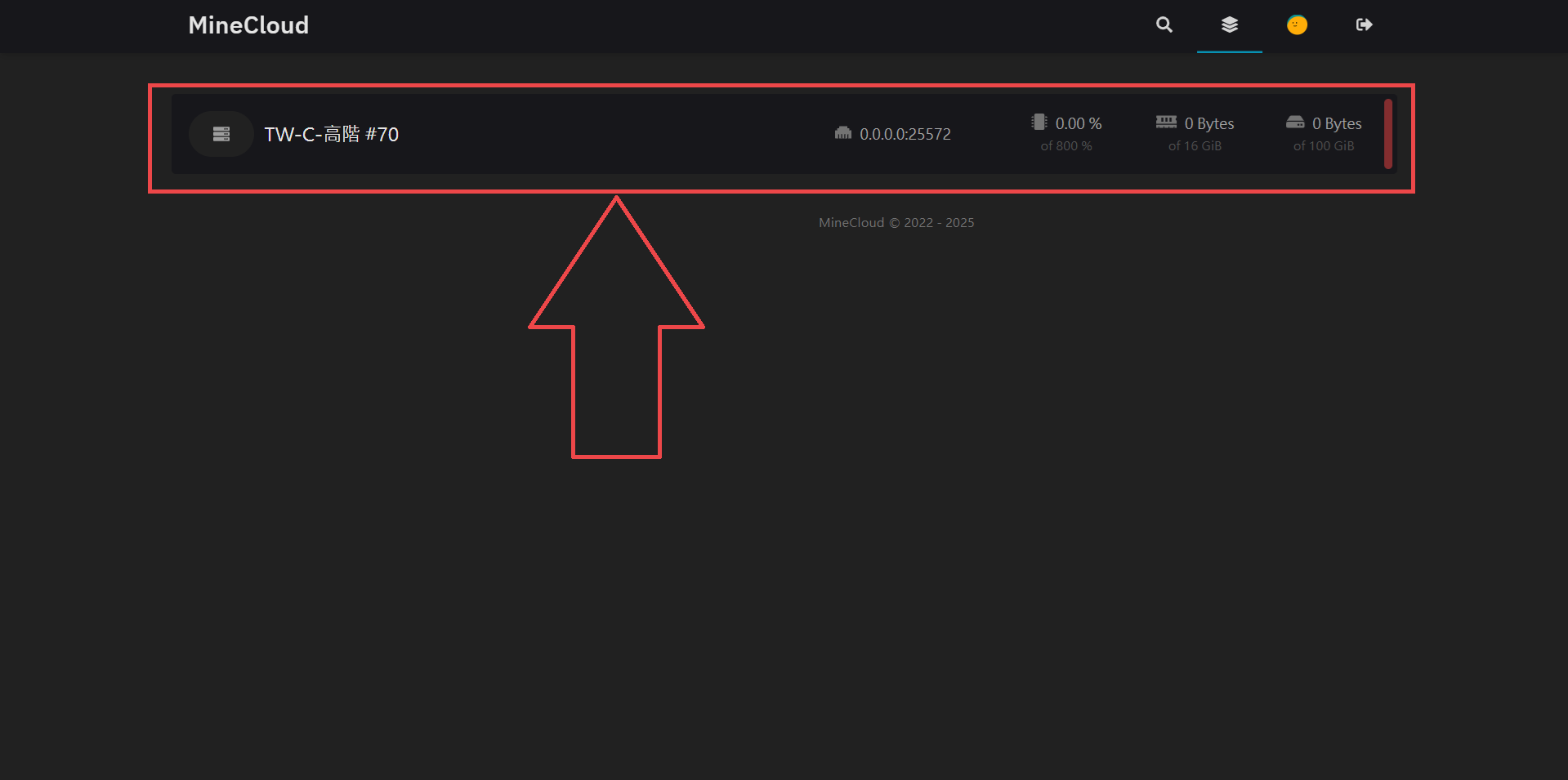
- 首次使用請新增連線網域
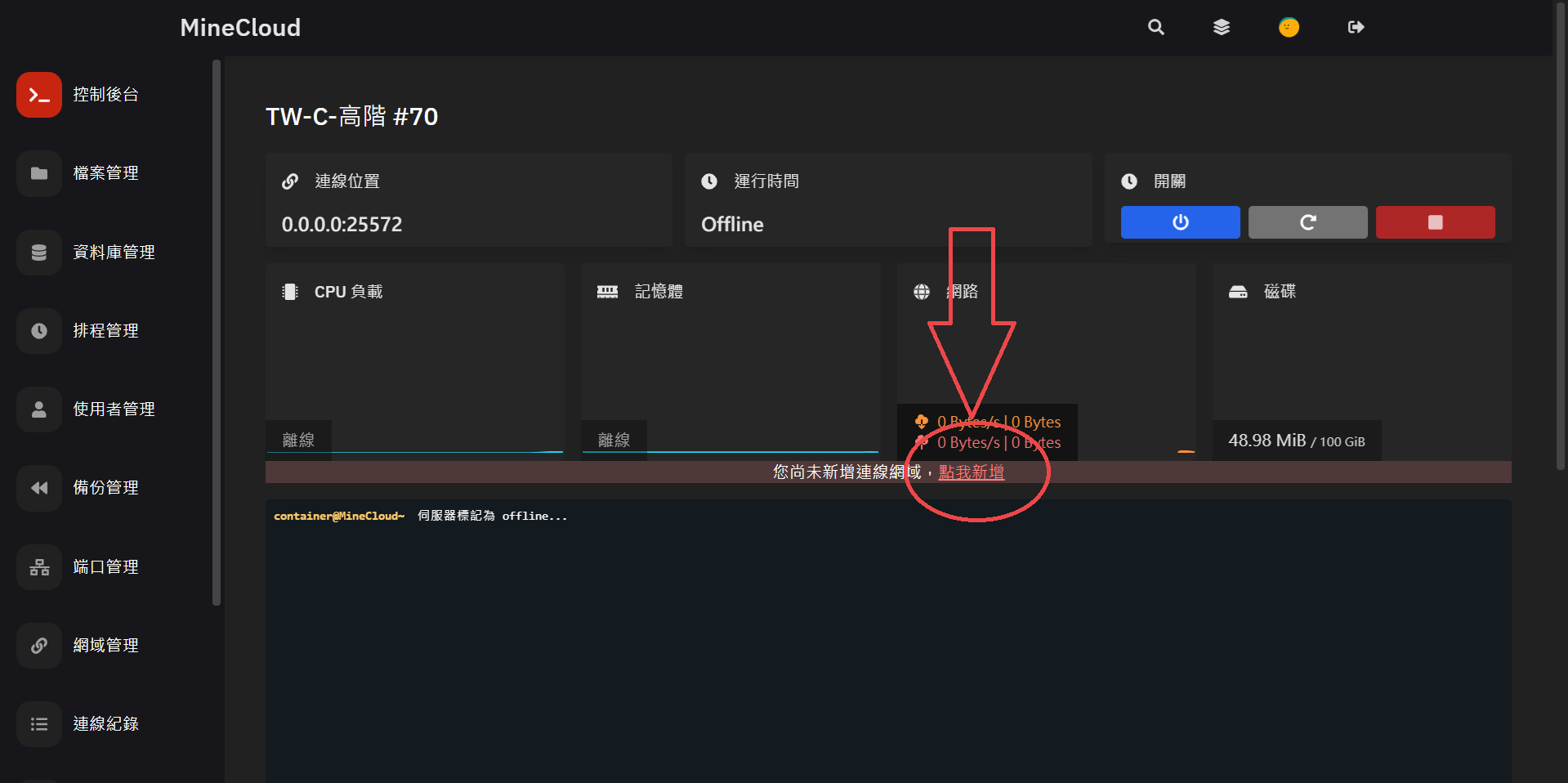
- 點擊 + 按鈕 (選擇第一項 新增網域(.mcstw.top) )
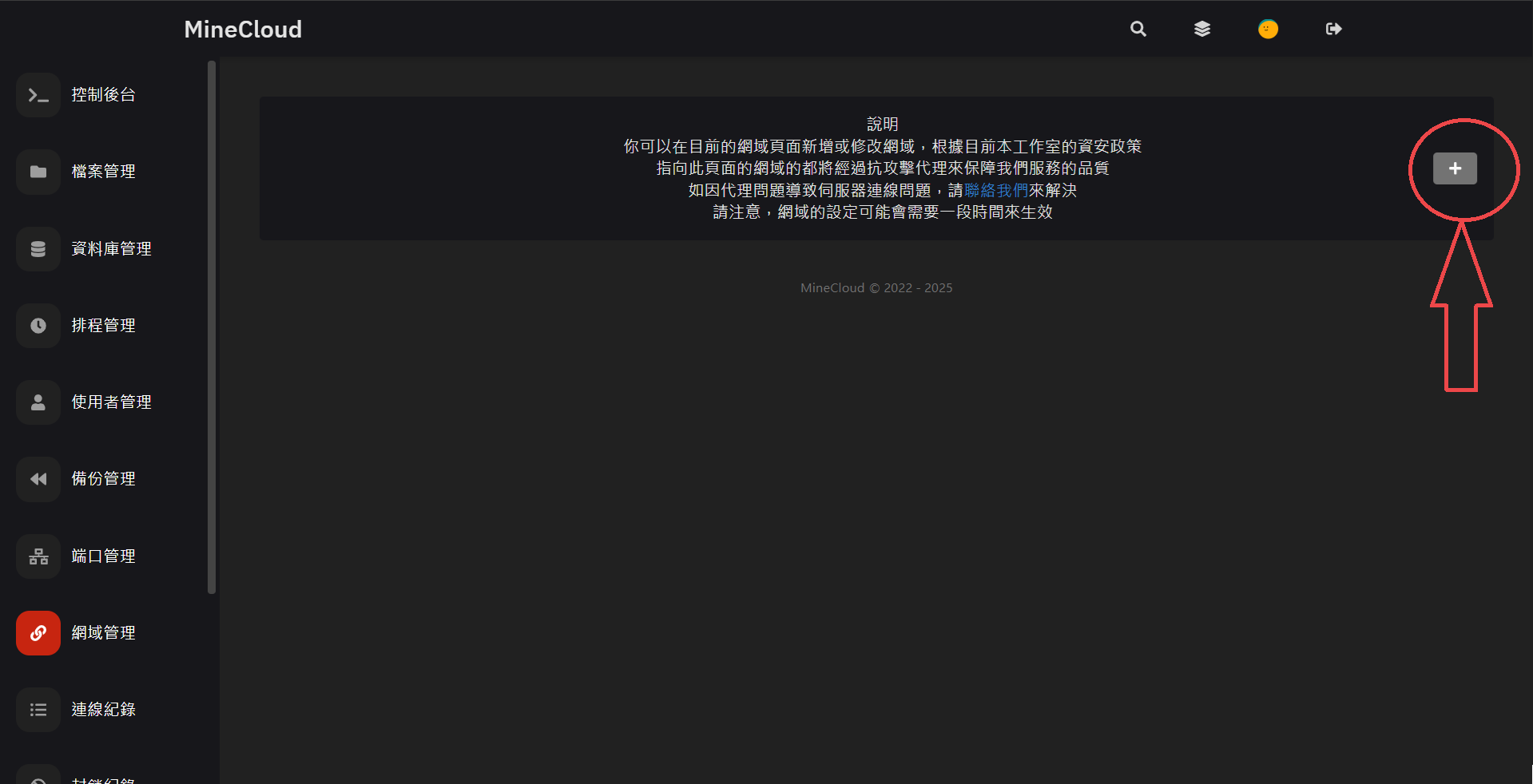
- 可編輯框框內自訂網域,請務必儲存
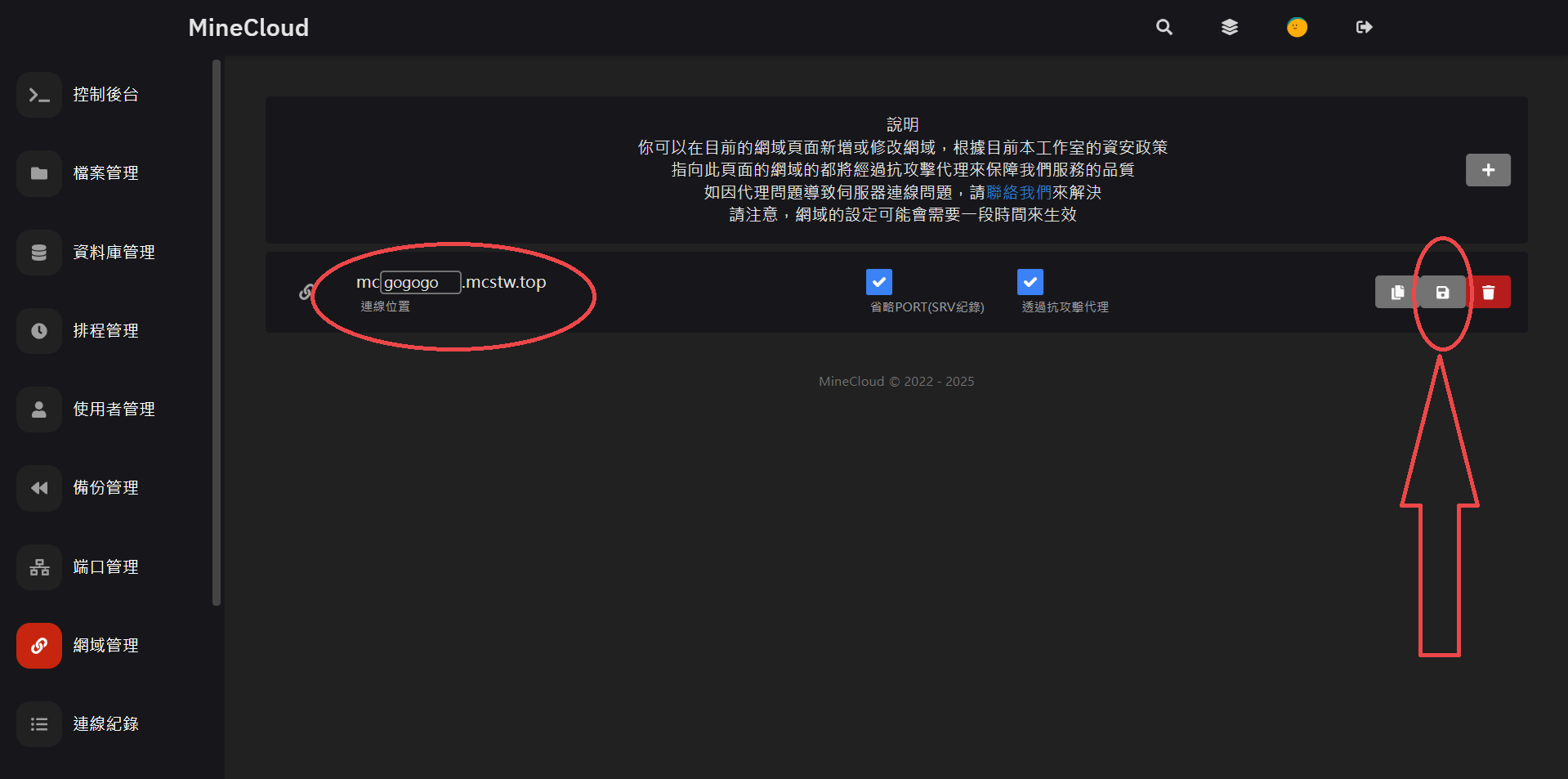
- 回到控制後台
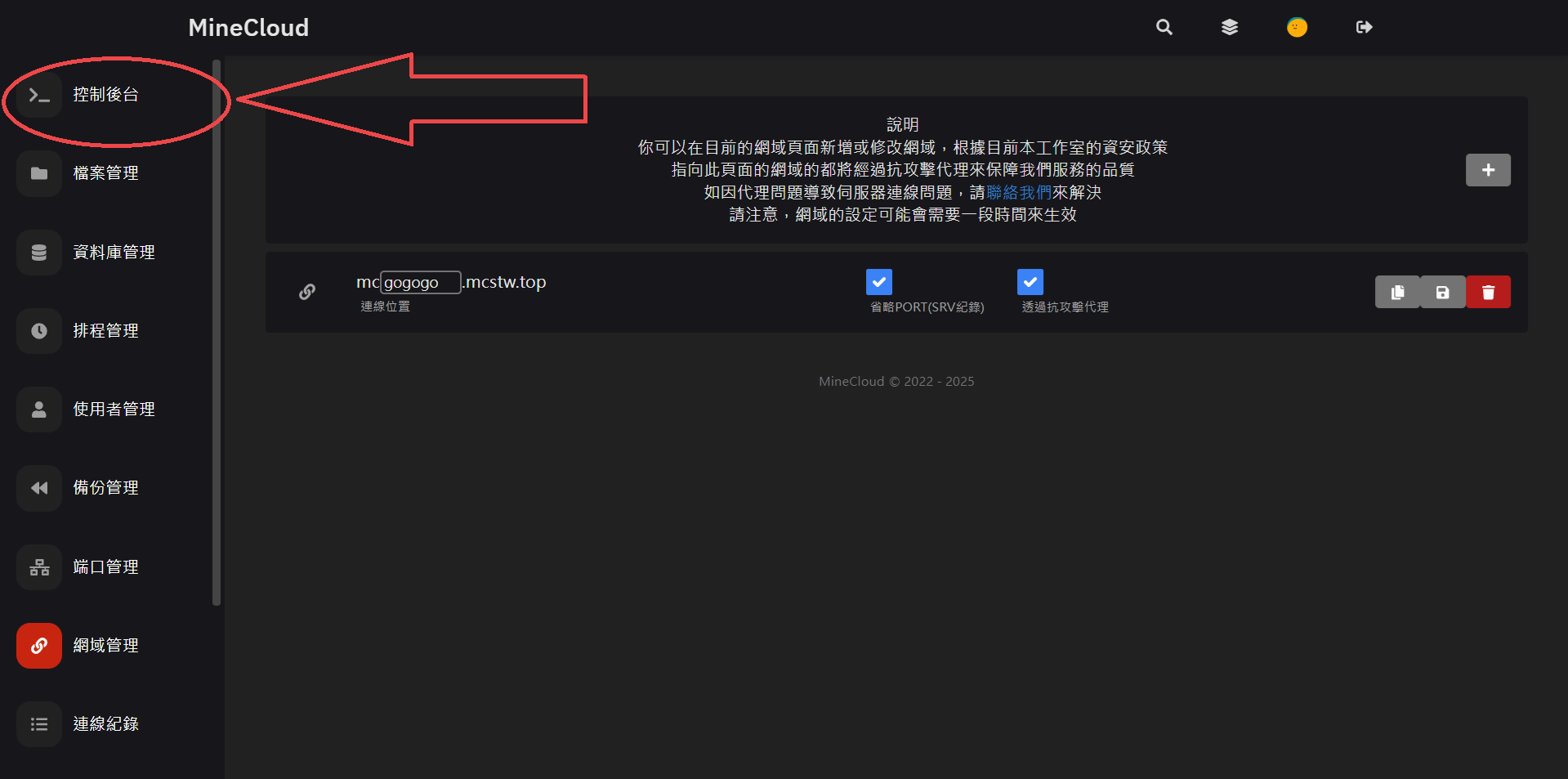
- 點擊開機按鈕
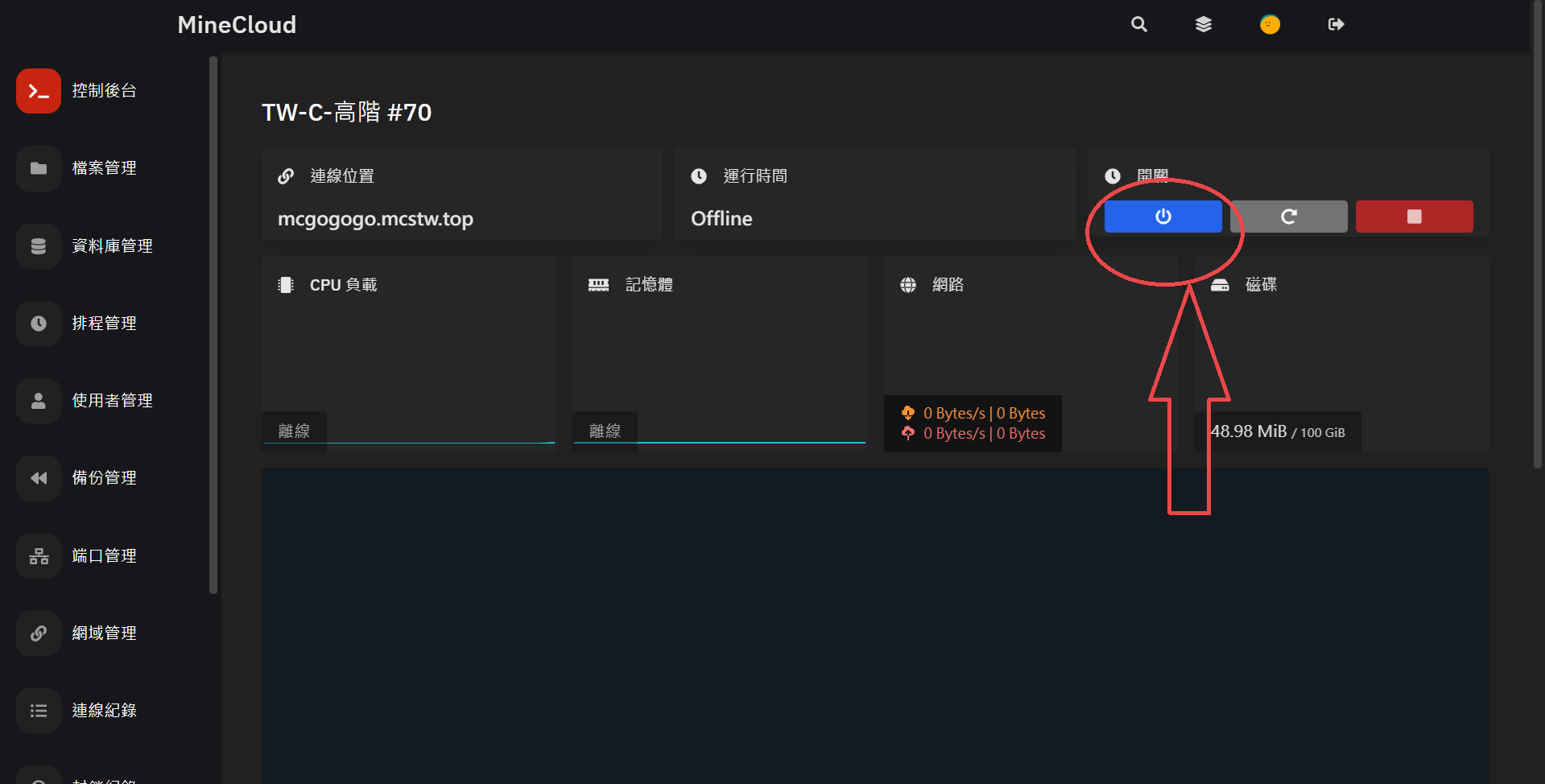
- 首次啟動請依照指示閱讀Minecraft EULA 並點擊我同意
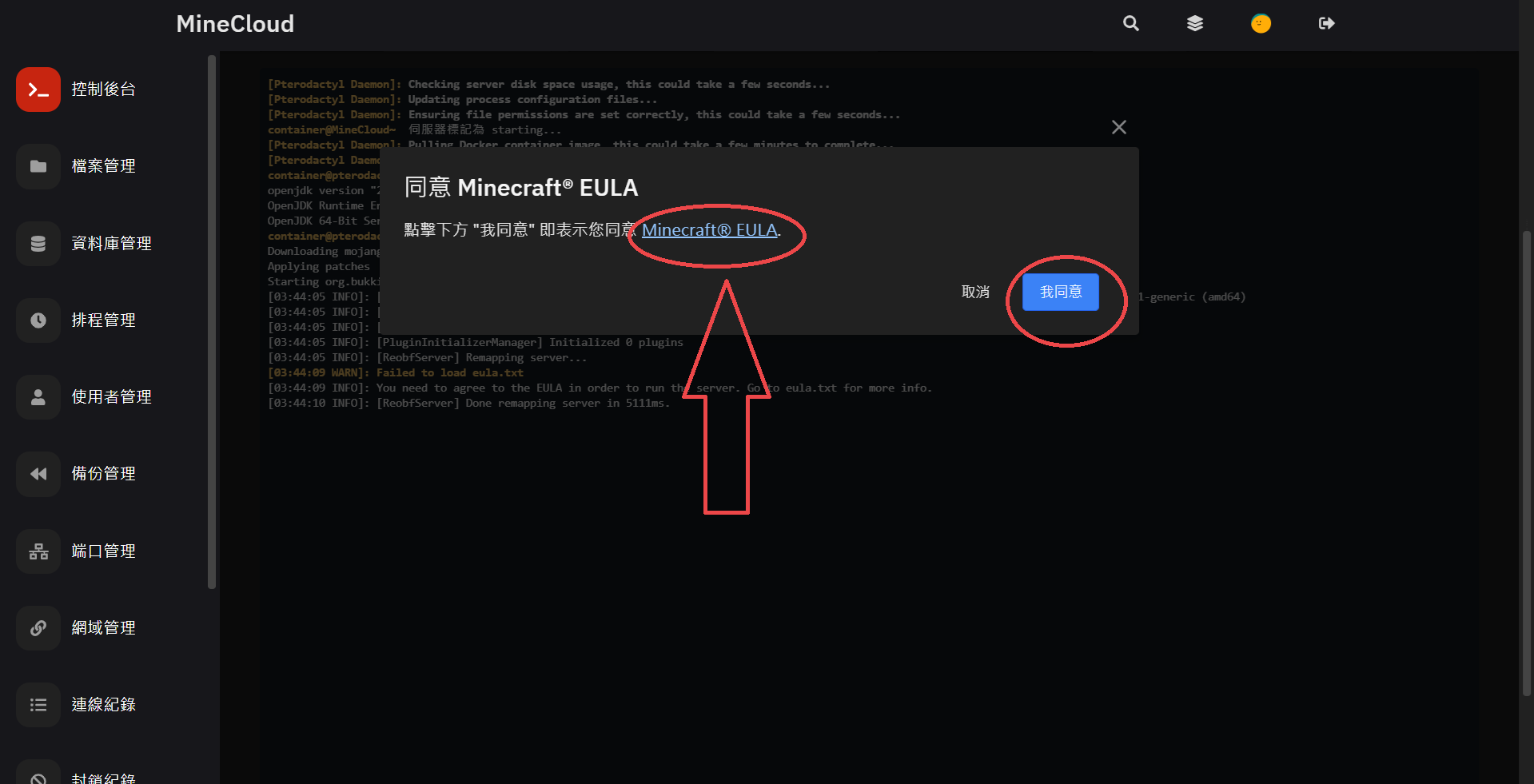
- 完成啟動會顯示 Done (XX.XXXs)! For help, type "help" 代表您可以從先前設定的連線位置連進伺服器,或滑到控制後台上方有連線位置可點擊複製
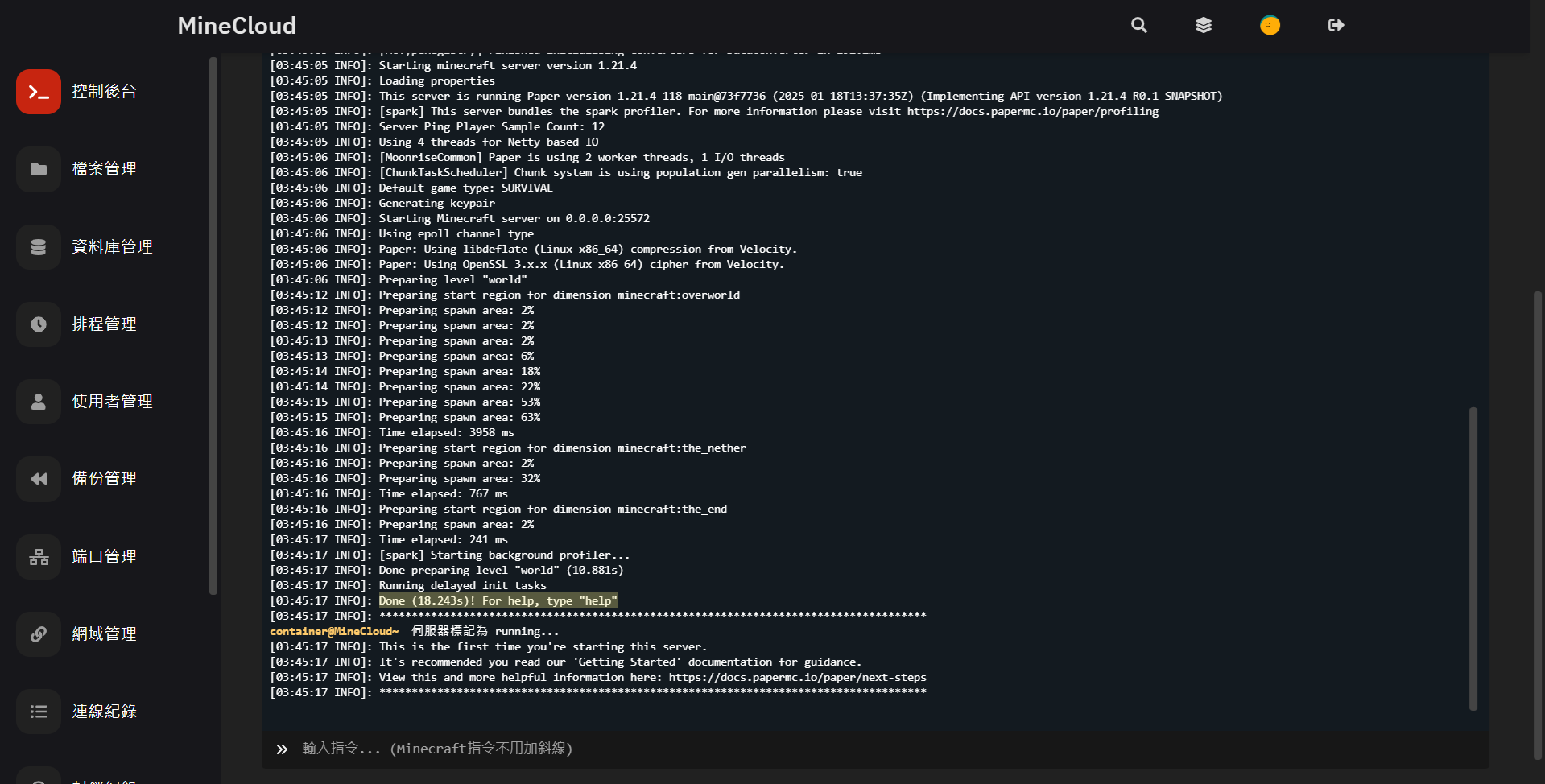
提示:預設核心版本為Paper 最新版本,若需要更換核心請自行修改JAR,若需要開模組服請洽詢客服